Bir Wi-Fi yönlendirici şifresi genellikle bilgisayar korsanları ve freeloaders tarafından yetkisiz erişime karşı ilk savunma hattıdır.
Yalnızca tanınan ve yetkili cihazların bağlanabilmesini sağlayarak kablosuz ağı siber saldırılardan ve yasadışı erişimden korur .
Bununla birlikte, en güvenli şifreler karmaşık karakterleri kullanır, bu da onları zorlaştırır, ancak unutması kolaydır.
Parolanızı unuttuysanız veya birisi değiştirdiyseniz, Wi-Fi yönlendiricinize bağlanmakta zorluk çekebilirsiniz.
Neyse ki, tüm umutlar kaybolmaz. Parola olmadan bir Wi-Fi yönlendiricisine bağlanmak mümkündür. Sadece:
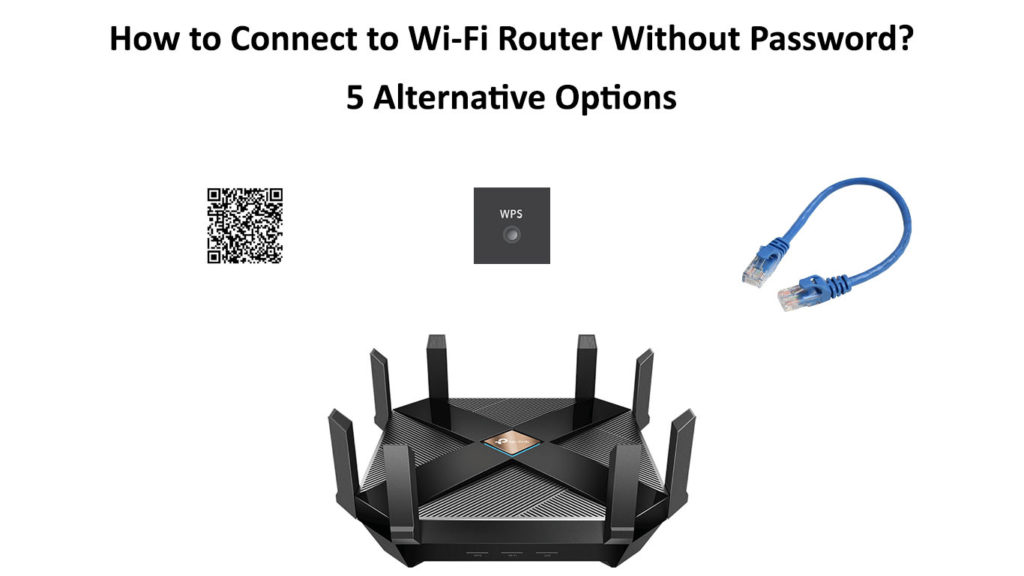
1. QR kodu kullanın
Parola olmadan Wi-Fi yönlendiricinize bağlanmanın en hızlı yolu, QR kodu yöntemini kullanmaktır.
Bir QR kodu veya hızlı yanıt kodu, makine tarafından okunabilen verilerin iki boyutlu bir gösterimidir.
Parolalar, telefon numaraları, uygulamalar ve web adresleri gibi dijital bilgileri saklar.
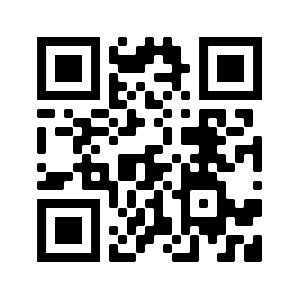
Routerctrl Ana Sayfa QR Kodu
Kamera veya akıllı telefon gibi bir görüntüleme cihazı kullanılarak tarandığında, veriler geri alınabilir.
Bu nedenle, bu yöntem sadece bir Wi-Fi yönlendiricisine bağlanmanıza izin vermekle kalmaz, aynı zamanda kaydedilmiş parolaları sorunsuz bir şekilde çözer ve alar.
Ancak, bu yöntemin çalışması için kaydedilmiş Wi-Fi parolası ile farklı bir cihaza ihtiyacınız var.
QR kod yöntemini kullanarak Wi-Fi yönlendiricinize bağlanmak için bu adımları izleyin:
- Kaydedilen Wi-Fi şifresi ile bir akıllı telefon alın
- Ayarlara git
- Network Internet'e dokunun (Kablosuz Ağlar)
- Wi-Fi ayarlarına erişmek için Wi-Fi'ye dokunun
- Mevcut ağları görmek için Wi-Fi'yi açın
- Kaydedilen ağlar listesinden Wi-Fi Networks adınıza dokunun
- Ağ bilgileri altında, Networks QR kodunu göreceksiniz
- Diğer akıllı telefona bir QR kod tarayıcı uygulaması indirin ve yükleyin
- QR kod tarayıcısını başlatın ve kameranızı kullanmasına izin verin
- Wi-Fi ayrıntılarınızla ilgili bir bildirim görünene kadar kamerayı QR kodunun üzerine konumlandırın
- Parola olmadan Wi-Fi yönlendiricinize bağlanmak için bildirime dokunun
Bazı telefonlarda, ağ bilgileri içinde bir QR kodu oluşturabilir ve resim olarak kaydedebilirsiniz.
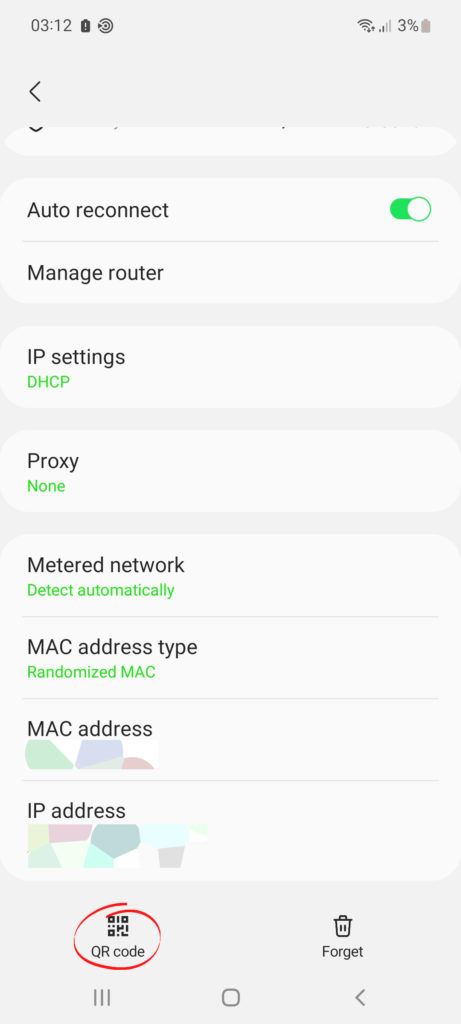
QR kodu yöntemini kullanarak kaydedilen Wi-Fi şifresini almak için basitçe:
- Cihazı kaydedilen şifreyle kullanarak ayarlara gidin
- Network Internet'e dokunun (Kablosuz Ağlar)
- Wi-Fi ayarlarına erişmek için Wi-Fi'ye dokunun
- Mevcut ağları görmek için Wi-Fi'yi açın
- Kaydedilen ağlar listesinden Wi-Fi Networks adınıza dokunun
- Ağ bilgileri altında, Networks QR kodunu göreceksiniz
- QR kodunun ekran görüntüsünü almak için Güç ve Ses Aşağı Düğmeleri'ne basın
- Tercih ettiğiniz web tarayıcısını telefonunuzda başlatın
- Zxing.org gibi Cayible QR kod çözücü web sitelerine gidin
- QR kod ekran görüntüsünüzü yükleyin ve gönder'i tıklayın
- Parsed sonuç hücresinin bitişiğinde şifreyi göreceksiniz
2. WPS Push düğmesini kullanın
Wi-Fi yönlendiricinize şifre olmadan bağlanmanın bir başka kolay yolu, WPS Push düğmesini kullanmaktır.
Wi-Fi Korumalı Kurulum (WPS) düğmesi , Wi-Fi yönlendiricilerinde desteklenen cihazları bir şifre girmeden yönlendiricinize bağlamanızı sağlayan yerleşik bir özelliktir.
Bu özellik, akıllı telefonlarınızı, kablosuz yazıcılarınızı , akıllı TV'ler, güvenlik kameraları ve Blu-ray disk oyuncularınızı herhangi bir gelişmiş yazılım veya mobil uygulama kullanmadan saniyeler içinde bir Wi-Fi ağına bağlayabilir.
WPS Push düğmesine basıldığında, kablosuz cihazınızı keşfetmek için Wi-Fi yönlendiricisini tetikleyerek ağ bağlantısını basitleştirir.
Bu yöntemle ilgili tek sorun, tüm yönlendiricilerin WPS push düğmesine sahip olmaması ve Android 8 Oreo veya daha yüksek olan Android cihazların bu seçeneği desteklememesidir.
Yönlendiriciniz ve kablosuz cihazlarınız WPS'yi destekliyorsa, şu adımları kullanmaya devam edebilirsiniz:
- Sıfırlama düğmesinin yakınındaki yönlendiricideki WPS Push düğmesini bulun ve Güç Giriş

- Yönlendirici üzerindeki WPS düğmesine bir saniye basın
- Telefon ayarlarınıza gidin
- Network Internet'e dokunun (Kablosuz Ağlar)
- Wi-Fi ayarlarına erişmek için Wi-Fi'ye dokunun
- Daha fazla veya Wi-Fi tercihlerine dokunun
- Yönlendiricinize bağlanmak için cihazınızdaki WPS Push düğmesine dokunun
Desteklenen Android TV'ler ve diğer cihazlar için:
- Verilen uzaktan kumandadaki Ana Sayfa düğmesine basın
- Ayarları şeç
- Ağa Git
- Ağ Kurulumu'nu seçin
- Wi-Fi'yi seçin
- WPS'yi seçin veya WPS düğmesi ile bağlayın
- Cihaz bir bağlantı ararken, yönlendiricinizdeki WPS düğmesine basın
- Yönlendiricinin bağlantı kurması için birkaç dakikanızı bekleyin
Not: Başarıyla bağlanmak için yönlendiricinizdeki WPS Push düğmesine bastıktan sonraki 2 dakika içinde bu adımları gerçekleştirmelisiniz.
3. Yönlendiricilerinizi kullanarak bağlanma WPS PIN
Ayrıca, bir şifre girmeden cihazınızı ağa bağlamak için yönlendiricilerinizi 8 haneli WPS pininizi de kullanabilirsiniz .
Ancak, bu yöntem sadece kablosuz ağ adaptörü olan bilgisayarlar için olduğu için telefonlarla çalışmaz.
WPS pimini seri numarasının yakınında yönlendiricinin alt kısmında bulacaksınız. Tüm yönlendiricilerin WPS pimini kullanarak Wi-Fi'ye bağlanmayı desteklemediğini unutmayın.

Bir Arris yönlendiricisinde WPS pimi (Kaynak - Arris )
Yönlendiricilerinizi kullanarak bilgisayarınızı bağlamak için bu adımları izleyin WPS PIN:
- Tercih ettiğiniz web tarayıcısını başlatın
- Adres çubuğuna yönlendiricilerinizi Varsayılan IP adresinize girerek yönlendiriciler yönetici sitenize gidin
- Varsayılan kullanıcı adını ve şifreyi girin (giriş bilgileri için yönlendiricideki kullanıcı kılavuzunu veya etiketini kontrol edin)
- Kablosuz Ayarlara Git
- Wi-Fi korumalı kurulumunu seçin
- 8 haneli WPS pimini bulmak için sayfayı aşağı kaydırın
- Yönlendiriciler pimini not edin
- Mevcut ağları görmek için dizüstü bilgisayarınızdaki Wi-Fi simgesini tıklayın
- Wi-Fi Networks adınızı tıklayın
- Cihazınız bir şifre isteyecek veya yönlendiriciler WPS PIN için sizi isteyecektir
- Yönlendiriciler WPS pimini girin ve ekran talimatlarını izleyin
- Cihazın yönlendiricinize bağlanması için birkaç saniyeyi bekleyin
4. Bir Ethernet kablosu ile bağlantı kurun
Bir Ethernet kablosu kullanmak, Wi-Fi yönlendiricinize bağlanmak ve bir şifre girmeden internete erişmek için başarısız bir yoldur.
Kablolu bir internet bağlantısı kurmak için yalnızca bir ağ kablosu ve bilgisayara ihtiyacınız vardır.
Ethernet kablonunun bir ucunu yönlendiricinin LAN Ethernet bağlantı noktasına ve diğer ucunu bilgisayar ağ adaptörünüze takın.

Bağlandıktan sonra, yönlendiricilerinizi Wi-Fi şifrenizi Web tabanlı yönetim sayfasından kolayca alabilir ve kablosuz cihazları ağa bağlamak için kullanabilirsiniz.
Heres nasıl yapılacağı:
- En sevdiğiniz web tarayıcısını başlatın
- Yönlendiricinizin varsayılan ağ geçidi IP adresini adres çubuğuna girerek yönlendiriciler web tabanlı yönetim sayfasına (yönetici sitesi) gidin
- Varsayılan kullanıcı adını ve şifreyi girin ( giriş bilgileri için yönlendiricideki kullanıcı kılavuzunu veya etiketini kontrol edin)
- Yönlendiriciler yönetim sayfasından kablosuz ayarları tıklayın
- Wi-Fi adı ve şifre ayarları altında, şifreye gidin
- Wi-Fi şifrenizi görüntülemek için göz simgesini tıklayın
- Diğer cihazlarınızı ağa bağlamak için şifreyi kullanın
Yönlendiricinizi sıfırlayın
Tüm araçları denediyseniz, ancak hiçbir şey işe yaramıyor gibi görünüyorsa, yönlendiricinizi sıfırlamayı düşünün .
Bir fabrika sıfırlaması, ağ adınız, kullanıcı adınız ve şifre dahil tüm kişiselleştirilmiş yapılandırmalarınızı silecek ve yönlendiricinizi varsayılan ayarlara geri yükleyecektir.
Artık yönlendirici etiketinde veya etiketteki varsayılan değerleri kullanarak cihazınızla giriş yapabilirsiniz.
Bazı yönlendiriciler, parola veya güvenlik ayarları olmadan açık kalır ve aralıktaki herkesin Wi-Fi ağınıza bağlanmasına izin verir.
Bu nedenle, ağınızı güvence altına almak için Wi-Fi yönlendiricinizi yeni bir Wi-Fi adı ve şifre ile ayarlamayı düşünün.
İşte adımlar:
- Yönlendirici üzerindeki güç
- Yönlendiricinizdeki Sıfırla düğmesini bulun (güç girişinin yakınında)

- Bir kitap veya kalem kullanarak, yönlendirici modeline bağlı olarak Sıfırlama düğmesini 10 ila 30 saniye basılı tutun
- Yönlendiriciler güç ışığı sıfırladıktan sonra yanıp sönmeli veya yanıp sönmelidir
- Kişiselleştirilmiş ayarlarınızla yönlendiriciyi yeniden yapılandırın
Çözüm
Parola olmadan bir Wi-Fi yönlendiricisine bağlanmaya çalışmak imkansız görünebilir, ama gerçekte değil.
Yalnızca Yönlendiricinize giriş yapmak için kanıtlanmış ipuçlarımızı izlemeniz gerekir.
Hangi yöntemin sizin için çalıştığını bize bildirin!
